已解决:华硕电脑怎么录屏的4种方法!
案例:“华硕电脑可以录屏吗?菲菲最近刚买了一台华硕X8AE43In-SL,对于它的操作还不够了解。如果大家有什么关于华硕电脑录制屏幕的方法,不妨分享一下。”
对于以上情况,下面将介绍华硕电脑怎么录屏的4种方法,建议大家选择适合自己的方法。

华硕电脑录屏方法一:内置录屏工具
华硕电脑也配备了一个内置的录屏工具,称为Xbox Game Bar。您可以按照以下步骤进行操作:
使用【Win】和【G】键打开Xbox软件,点击【捕获】按钮。华硕电脑怎么录屏有声音?如果有需要,可以设置音频,接着点击录屏按钮。
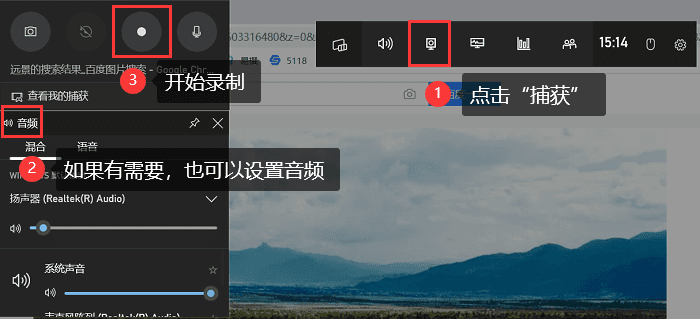
华硕电脑录屏方法二:QQ录屏热键
我们经常会在电脑上登录QQ。华硕电脑怎么录屏?这时,我们可以通过热键【Ctrl+Alt+S】来进行华硕电脑的视频录制。该方法操作简单,且易于分享,适合简单的录制视频。
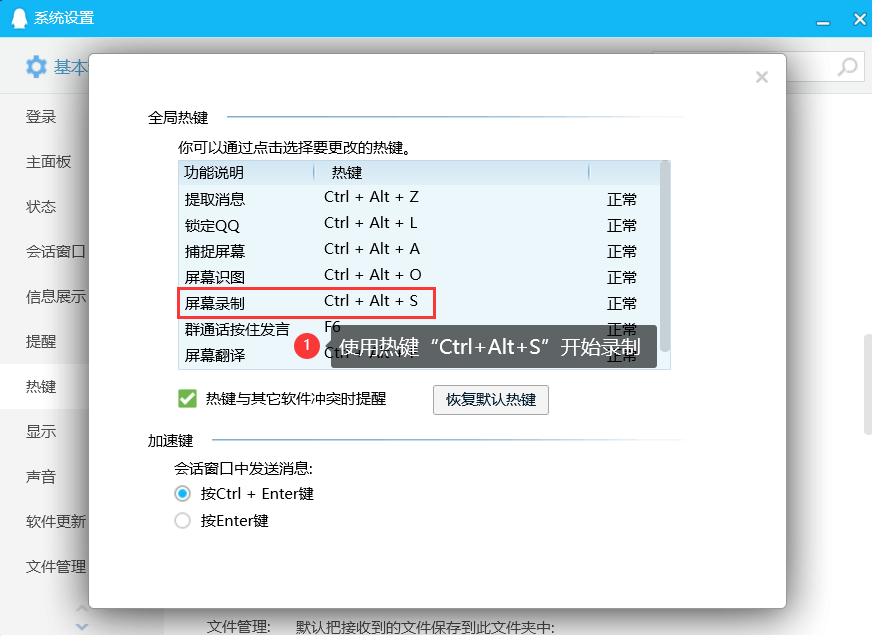
华硕电脑录屏方法三:步骤记录器
华硕电脑的步骤记录器可以帮助我们简单地记录在电脑上的操作步骤。按下【Win】和【R】,然后输入【psr.exe】打开记录器。接着,就可以开始、暂停、停止录制了。

华硕电脑录屏方法四:数据蛙录屏软件
如果您有较高的录制要求或需要录制游戏等高负载内容,建议使用数据蛙录屏软件。这款软件可以提供更稳定、更高质量的录制体验,不仅可以简单地录制视频,还支持录制摄像头、窗口、游戏、音频等模式。
除此之外,它丰富的编辑工具也是一大亮点,比如剪辑、添加文字、特效、压缩、合并、转换等。软件支持免费试用和无水印录制,可以很好地满足我们的需要!
步骤1:选择【视频录制】已经可以满足大多数人的要求,这个模式可以随心选择录制区域,包括录制电脑的桌面、录制全局,以及自定义录制。华硕电脑怎么区域录屏幕?我们可以自定义进行录制范围的框选。
步骤2:录制区域选择好。想要录制声音,我们先调整录制声音的音量,以及开启哪一款声音设置:扬声器、麦克风。
之后还想对声音进行更多调整,可以点击【声音图标】,在这个界面进行勾选。
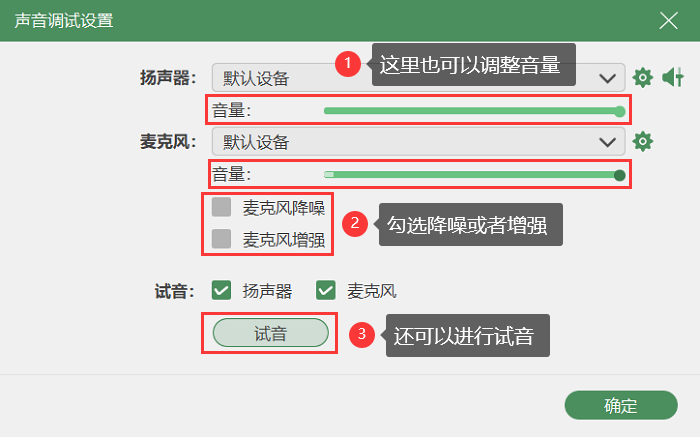
步骤3:声音设置调整好,点击【确定】,接着选择【REC】开始华硕电脑视频的录制。录制完成后,我们还可以对视频进行剪辑、压缩、转换、更改视频名称等处理。
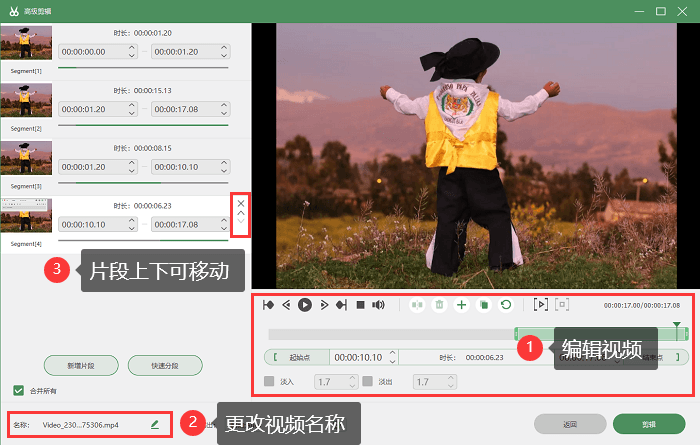
只是简单的录制,方法1、2、3就可以帮到我们录制华硕电脑的视频。如果是想长时间、高质量的录制视频,小编建议最好还是使用专业的录屏软件——数据蛙录屏软件。
最后,希望以上提供的方法能够帮助您解决华硕电脑怎么录屏的问题,并获得出色的录制体验!
